切换CAD工作空间可快速适应设计任务,通过右上角下拉菜单选择如“三维基础”等预设布局;用户还能自定义工具栏与面板位置,通过“将当前工作空间另存为”保存为“机械制图专用”等名称;在“工作空间设置”中可重命名或删除已保存的配置以保持界面整洁。
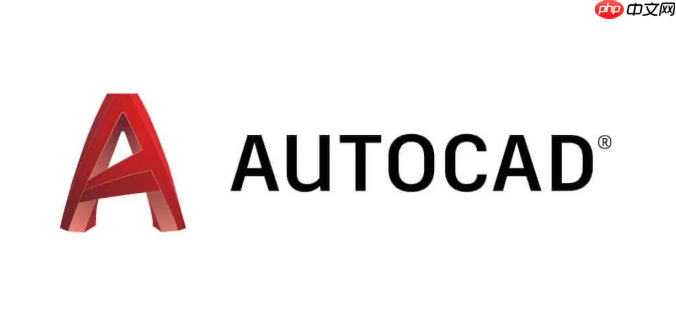
如果您在使用CAD软件进行绘图时需要调整界面布局以适应不同的设计任务,可能需要切换工作空间或保存自定义的界面配置。合理的布局能提升操作效率,便于工具调用。
本文运行环境:Dell XPS 15,Windows 11
一、切换CAD工作空间
CAD软件通常预设了多个工作空间,如“草图与注释”、“三维建模”、“布局”等,用于适配不同类型的绘图需求。切换工作空间可以快速改变工具栏、面板和命令的显示方式。
1、在CAD界面右上角找到工作空间切换按钮,通常显示为当前工作空间名称(如“草图与注释”)。
2、点击该下拉菜单,会列出所有可用的工作空间选项。
3、从列表中选择目标工作空间,例如“三维基础”或“经典界面”,界面将自动重新布局。
4、等待界面加载完成后,即可使用新工作空间中的工具集。
二、自定义工作界面并保存
用户可以根据个人习惯调整工具栏位置、显示的面板以及快捷命令,并将此布局保存为新的工作空间,以便后续快速调用。
1、通过拖动面板边缘或标题栏,调整各工具区域的位置和大小。
2、右键点击功能区空白处,在弹出菜单中选择需要显示或隐藏的选项卡。
3、完成调整后,进入“工作空间”切换下拉菜单,选择“将当前工作空间另存为”。
4、在弹出的对话框中输入新工作空间的名称,例如“机械制图专用”。
5、点击“保存”,该布局即被注册为可选工作空间。
三、重命名或删除已保存的工作空间
当存在多个自定义工作空间时,可通过管理功能对其进行整理,避免混淆。
1、打开工作空间切换菜单,选择“工作空间设置”选项。
2、在设置窗口中,左侧列出所有已保存的工作空间。
3、选择需要修改的项目,点击“重命名”并输入新名称,或点击“删除”移除不再使用的配置。
4、确认更改后关闭设置窗口,变更即时生效。






























